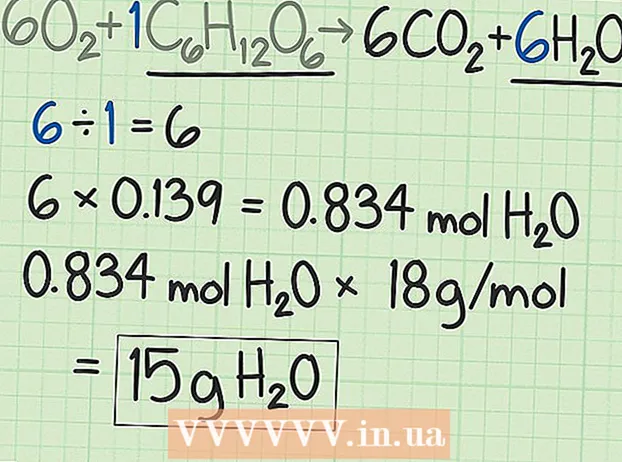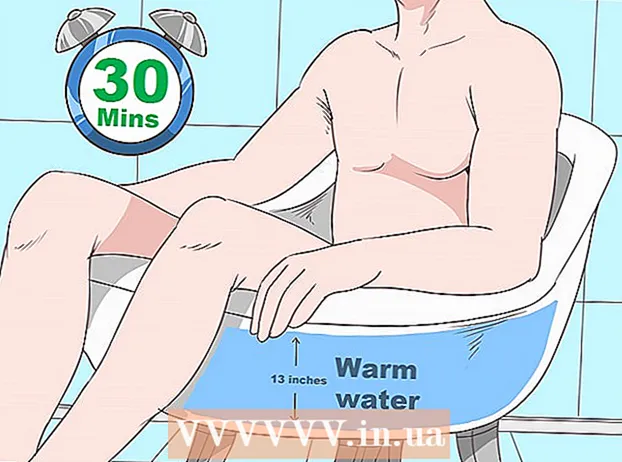Автор:
Tamara Smith
Жасалған Күн:
27 Қаңтар 2021
Жаңарту Күні:
1 Шілде 2024

Мазмұны
- Басу үшін
- 5-тен 1-әдіс: Windows 7 және 8
- 5-тен 2-әдіс: Windows Vista
- 5-тен 3-ші әдіс: Windows XP
- 5-тен 4-әдіс: Mac OS X
- 5-тен 5-ші әдіс: Ортақ принтерді қосу
- Кеңестер
Желімен принтерлерді бөлісу бұрын әрқашан кошмар болған, әсіресе компьютерлер басқа амалдық жүйеде жұмыс істегенде. Технология дамыды, алайда принтермен бөлісу бұрынғыдан да оңай болды. Бұл әсіресе Windows 7, 8 немесе Mac OS X жүйелеріне қатысты.
Басу үшін
5-тен 1-әдіс: Windows 7 және 8
 Принтерге арналған драйверлерді орнатыңыз. Принтерді бөлісу үшін оның драйвері өзі жалғанатын компьютерге орнатылуы керек. Көптеген заманауи принтерлер USB арқылы қосылады және оларды қосқан кезде автоматты түрде орнатылады.
Принтерге арналған драйверлерді орнатыңыз. Принтерді бөлісу үшін оның драйвері өзі жалғанатын компьютерге орнатылуы керек. Көптеген заманауи принтерлер USB арқылы қосылады және оларды қосқан кезде автоматты түрде орнатылады. 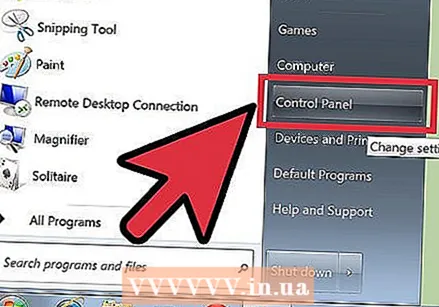 Басқару тақтасын ашыңыз. Windows 7 жүйесіндегі Басқару тақтасына Бастау мәзірін басып, Басқару тақтасын таңдау арқылы кіруге болады. Windows 8 жүйесінде түймесін басыңыз ⊞ Жеңіңіз+X мәзірден Басқару тақтасын таңдаңыз.
Басқару тақтасын ашыңыз. Windows 7 жүйесіндегі Басқару тақтасына Бастау мәзірін басып, Басқару тақтасын таңдау арқылы кіруге болады. Windows 8 жүйесінде түймесін басыңыз ⊞ Жеңіңіз+X мәзірден Басқару тақтасын таңдаңыз. 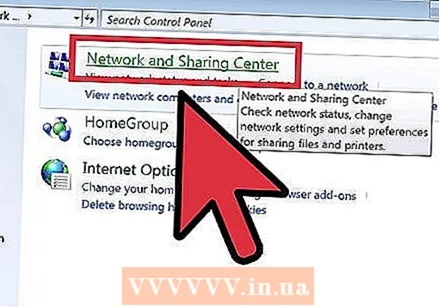 Желілік және ортақ пайдалану орталығын ашыңыз. Егер сіздің басқару панеліңіз Санаттар көрінісінде болса, «Желі және Интернет» түймесін басып, «Желі және бөлісу орталығы» тармағын таңдаңыз. «Желі және Интернет» батырмасын басыңыз. Егер сіздің басқару тақтасы белгішелер көрінісінде болса, «Желі және ортақ пайдалану орталығы» белгішесін басыңыз.
Желілік және ортақ пайдалану орталығын ашыңыз. Егер сіздің басқару панеліңіз Санаттар көрінісінде болса, «Желі және Интернет» түймесін басып, «Желі және бөлісу орталығы» тармағын таңдаңыз. «Желі және Интернет» батырмасын басыңыз. Егер сіздің басқару тақтасы белгішелер көрінісінде болса, «Желі және ортақ пайдалану орталығы» белгішесін басыңыз. 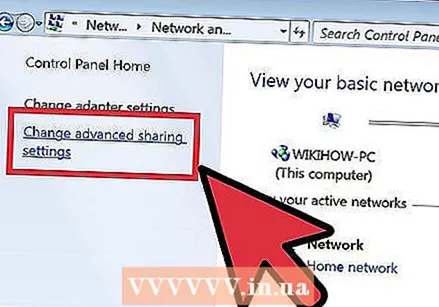 «Кеңейтілген бөлісу параметрлерін өзгерту» сілтемесін басыңыз. Мұны Network and Sharing Center-тің сол жақ навигациясы шеңберінен табуға болады.
«Кеңейтілген бөлісу параметрлерін өзгерту» сілтемесін басыңыз. Мұны Network and Sharing Center-тің сол жақ навигациясы шеңберінен табуға болады. 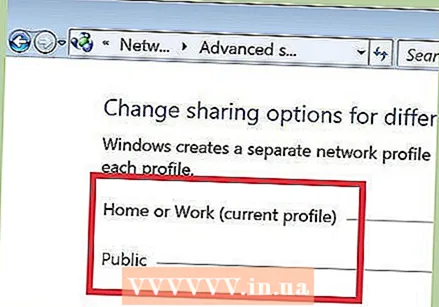 Өзгерткіңіз келетін профильді кеңейтіңіз. «Қосымша кеңейтілген параметрлерді» ашқан кезде сізге үш түрлі нұсқалар ұсынылады: жеке, қонақтар немесе жалпыға ортақ пайдалану және барлық желілер. Егер сіз үй желісін қолдансаңыз, Жеке бөлімін ашыңыз.
Өзгерткіңіз келетін профильді кеңейтіңіз. «Қосымша кеңейтілген параметрлерді» ашқан кезде сізге үш түрлі нұсқалар ұсынылады: жеке, қонақтар немесе жалпыға ортақ пайдалану және барлық желілер. Егер сіз үй желісін қолдансаңыз, Жеке бөлімін ашыңыз. 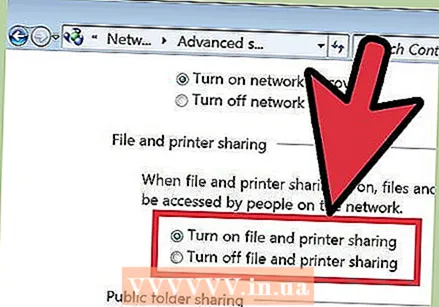 «Файл және принтермен бөлісуді» қосыңыз. Басқа құрылғылар принтерге қосыла алатындай етіп оны қосыңыз. Осылайша файлдар мен қалталарды желідегі басқа компьютерлермен бөлісуге болады.
«Файл және принтермен бөлісуді» қосыңыз. Басқа құрылғылар принтерге қосыла алатындай етіп оны қосыңыз. Осылайша файлдар мен қалталарды желідегі басқа компьютерлермен бөлісуге болады. 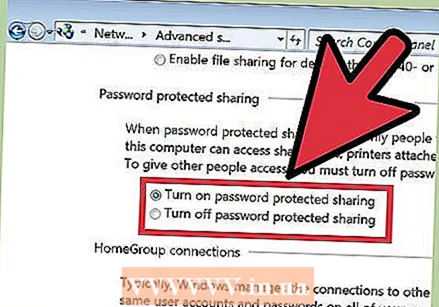 Құпия сөзбен қорғауды қосыңыз. Сіз принтерді парольмен қорғағыңыз келетінін немесе қаламайтынын көрсете аласыз. Қосылған кезде принтерге компьютерде тіркелгісі бар пайдаланушылар ғана қол жеткізе алады.
Құпия сөзбен қорғауды қосыңыз. Сіз принтерді парольмен қорғағыңыз келетінін немесе қаламайтынын көрсете аласыз. Қосылған кезде принтерге компьютерде тіркелгісі бар пайдаланушылар ғана қол жеткізе алады. - Құпия сөзбен қорғанысты «Барлық желілер» бөлімінен қосуға болады.
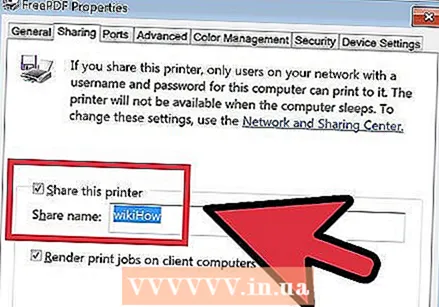 Принтерді бөлісіңіз. Енді файлды және принтерді бөлісу мүмкіндігі қосылып, принтерді өзіңіз бөлісуге тура келеді. Мұны сіз Басқару тақтасына қайта оралып, Құрылғылар мен принтерлер опциясын ашыңыз. Бөліскіңіз келетін принтерді тінтуірдің оң жақ түймешігімен басып, «Принтердің қасиеттері» батырмасын басыңыз. «Бөлісу» қойындысын нұқып, «Осы принтерді бөлісу» құсбелгісін қойыңыз.
Принтерді бөлісіңіз. Енді файлды және принтерді бөлісу мүмкіндігі қосылып, принтерді өзіңіз бөлісуге тура келеді. Мұны сіз Басқару тақтасына қайта оралып, Құрылғылар мен принтерлер опциясын ашыңыз. Бөліскіңіз келетін принтерді тінтуірдің оң жақ түймешігімен басып, «Принтердің қасиеттері» батырмасын басыңыз. «Бөлісу» қойындысын нұқып, «Осы принтерді бөлісу» құсбелгісін қойыңыз.
5-тен 2-әдіс: Windows Vista
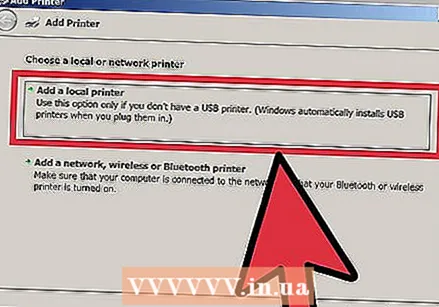 Принтер драйверлерін орнатыңыз. Принтерді бөлісу үшін оны жалғанған компьютерге орнату керек. Көптеген заманауи принтерлер USB арқылы қосылады және қосылған кезде автоматты түрде орнатылады.
Принтер драйверлерін орнатыңыз. Принтерді бөлісу үшін оны жалғанған компьютерге орнату керек. Көптеген заманауи принтерлер USB арқылы қосылады және қосылған кезде автоматты түрде орнатылады. 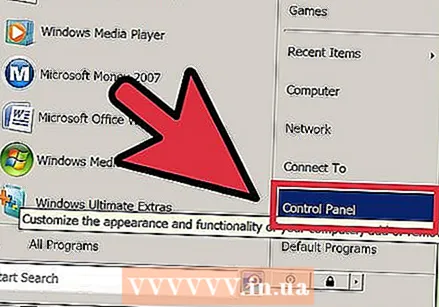 Басқару тақтасын ашыңыз. Windows Vista жүйесіндегі Басқару тақтасына Бастау мәзірін басып, Басқару тақтасын таңдау арқылы кіруге болады.
Басқару тақтасын ашыңыз. Windows Vista жүйесіндегі Басқару тақтасына Бастау мәзірін басып, Басқару тақтасын таңдау арқылы кіруге болады. 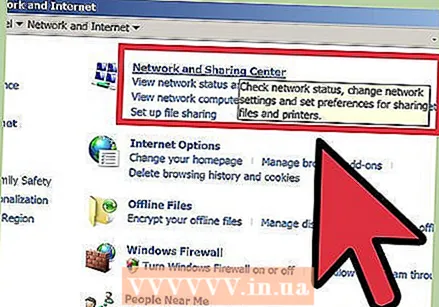 Желілік және ортақ пайдалану орталығын ашыңыз. Егер сіздің Басқару панеліңіз Санаттар көрінісінде болса, «Желі және Интернет» түймесін басып, «Желі және бөлісу орталығы» тармағын таңдаңыз. «Желі және Интернет» батырмасын басыңыз. Егер сіздің басқару тақтасы белгішелер көрінісінде болса, «Желі және ортақ пайдалану орталығы» белгішесін басыңыз.
Желілік және ортақ пайдалану орталығын ашыңыз. Егер сіздің Басқару панеліңіз Санаттар көрінісінде болса, «Желі және Интернет» түймесін басып, «Желі және бөлісу орталығы» тармағын таңдаңыз. «Желі және Интернет» батырмасын басыңыз. Егер сіздің басқару тақтасы белгішелер көрінісінде болса, «Желі және ортақ пайдалану орталығы» белгішесін басыңыз. 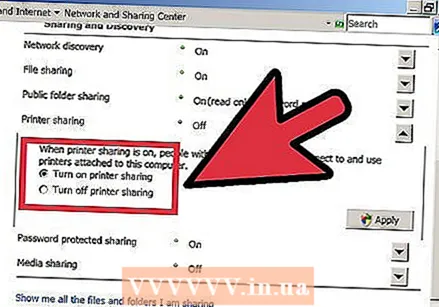 Принтермен бөлісуді іске қосыңыз. «Принтермен бөлісу» өрісін кеңейтіп, принтермен бөлісуді қосыңыз. Сіз принтерді құпия сөзбен қорғауға болатын-сақтамайтындығыңызды шеше аласыз. Қосылған кезде принтерге компьютерде тіркелгісі бар пайдаланушылар ғана қол жеткізе алады.
Принтермен бөлісуді іске қосыңыз. «Принтермен бөлісу» өрісін кеңейтіп, принтермен бөлісуді қосыңыз. Сіз принтерді құпия сөзбен қорғауға болатын-сақтамайтындығыңызды шеше аласыз. Қосылған кезде принтерге компьютерде тіркелгісі бар пайдаланушылар ғана қол жеткізе алады. 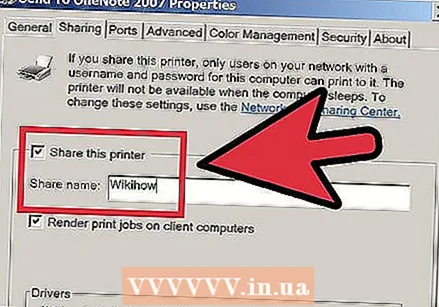 Принтерді бөлісіңіз. Енді файлды және принтерді бөлісу мүмкіндігі қосылып, принтерді өзіңіз бөлісуге тура келеді. Ол үшін Басқару тақтасына оралып, Құрылғылар мен принтерлер опциясын ашыңыз. Бөліскіңіз келетін принтерді тінтуірдің оң жақ түймешігімен басып, содан кейін «Принтердің қасиеттері» түймесін басыңыз. «Бөлісу» қойындысын нұқып, «Осы принтерді бөлісу» өрісіне құсбелгі қойыңыз.
Принтерді бөлісіңіз. Енді файлды және принтерді бөлісу мүмкіндігі қосылып, принтерді өзіңіз бөлісуге тура келеді. Ол үшін Басқару тақтасына оралып, Құрылғылар мен принтерлер опциясын ашыңыз. Бөліскіңіз келетін принтерді тінтуірдің оң жақ түймешігімен басып, содан кейін «Принтердің қасиеттері» түймесін басыңыз. «Бөлісу» қойындысын нұқып, «Осы принтерді бөлісу» өрісіне құсбелгі қойыңыз.
5-тен 3-ші әдіс: Windows XP
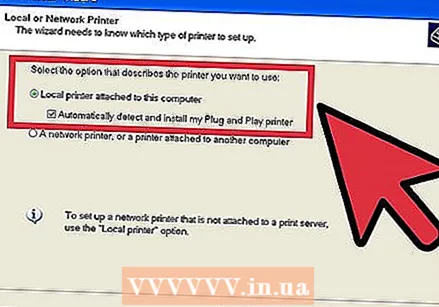 Принтер драйверлерін орнатыңыз. Принтерді бөлісу үшін оны жалғанған компьютерге орнату керек. Барлық принтерлер XP-де автоматты түрде орнатыла бермейді және сізге принтермен бірге берілген бағдарламалық жасақтаманы қолмен орнату қажет болуы мүмкін.
Принтер драйверлерін орнатыңыз. Принтерді бөлісу үшін оны жалғанған компьютерге орнату керек. Барлық принтерлер XP-де автоматты түрде орнатыла бермейді және сізге принтермен бірге берілген бағдарламалық жасақтаманы қолмен орнату қажет болуы мүмкін. 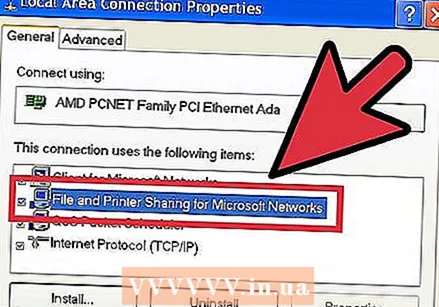 Принтермен бөлісуді қосыңыз. Принтерді бөліспес бұрын, принтермен бөлісу іске қосылғанына көз жеткізуіңіз керек. Ол үшін Пуск (Бастау) мәзірін басып, «Менің желілік орындарым» тармағын таңдаңыз. Белсенді желілік қосылымды тінтуірдің оң жағымен басып, Қасиеттер таңдаңыз. Жалпы қойындысын нұқып, «Microsoft Networks үшін файлдар мен принтерлермен бөлісу» белгісін қойыңыз.
Принтермен бөлісуді қосыңыз. Принтерді бөліспес бұрын, принтермен бөлісу іске қосылғанына көз жеткізуіңіз керек. Ол үшін Пуск (Бастау) мәзірін басып, «Менің желілік орындарым» тармағын таңдаңыз. Белсенді желілік қосылымды тінтуірдің оң жағымен басып, Қасиеттер таңдаңыз. Жалпы қойындысын нұқып, «Microsoft Networks үшін файлдар мен принтерлермен бөлісу» белгісін қойыңыз. - Аяқтағаннан кейін компьютерді қайта іске қосуды сұрауға болады.
 Принтеріңізбен бөлісіңіз. Бастау мәзірінен Басқару тақтасын ашып, «Принтерлер мен факстар» тармағын таңдаңыз. Бөлісетін принтерді тінтуірдің оң жағымен басып, «Бөлісу» батырмасын басыңыз. «Осы принтерді бөлісу» параметрін таңдап, принтерге желіде тану үшін оған ат беріңіз.
Принтеріңізбен бөлісіңіз. Бастау мәзірінен Басқару тақтасын ашып, «Принтерлер мен факстар» тармағын таңдаңыз. Бөлісетін принтерді тінтуірдің оң жағымен басып, «Бөлісу» батырмасын басыңыз. «Осы принтерді бөлісу» параметрін таңдап, принтерге желіде тану үшін оған ат беріңіз.
5-тен 4-әдіс: Mac OS X
 Принтер драйверлерін орнатыңыз. Принтерді бөлісу үшін оны жалғанған компьютерге орнату керек. Көптеген принтерлер Mac компьютеріне қосылған кезде автоматты түрде орнатылады, бірақ ескі принтерлерге бағдарламалық жасақтаманы қолмен орнатуға тура келеді.
Принтер драйверлерін орнатыңыз. Принтерді бөлісу үшін оны жалғанған компьютерге орнату керек. Көптеген принтерлер Mac компьютеріне қосылған кезде автоматты түрде орнатылады, бірақ ескі принтерлерге бағдарламалық жасақтаманы қолмен орнатуға тура келеді. 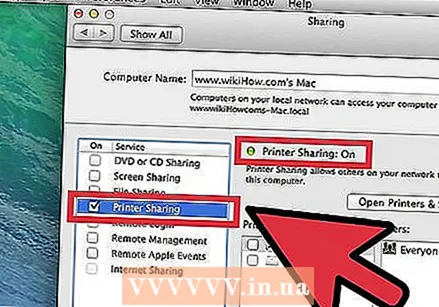 Принтермен бөлісуді қосыңыз. «Жүйе теңшелімдерін» ашыңыз. Оны мәзір жолының жоғарғы сол жақ бұрышындағы Apple мәзірін басу арқылы таба аласыз. «Интернет және желі» немесе «Интернет және сымсыз» бөлімін іздеп, Бөлісу опциясын басыңыз. Бөлісу терезесінің сол жақ бөлігінде «Принтерді бөлісу» белгісін қойыңыз.
Принтермен бөлісуді қосыңыз. «Жүйе теңшелімдерін» ашыңыз. Оны мәзір жолының жоғарғы сол жақ бұрышындағы Apple мәзірін басу арқылы таба аласыз. «Интернет және желі» немесе «Интернет және сымсыз» бөлімін іздеп, Бөлісу опциясын басыңыз. Бөлісу терезесінің сол жақ бөлігінде «Принтерді бөлісу» белгісін қойыңыз. - Егер сіздің принтерде сканер болса, «Сканерді бөлісу» өрісіне құсбелгі қойыңыз.
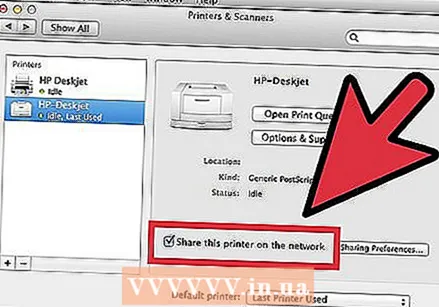 Принтерді бөлісіңіз. Бөлісу қосулы болғанда, сіз жүйенің теңшелімдері мәзірінен «Басып шығару және сканерлеу» тармағын ашып, принтермен бөлісуді қосуға болады. Сол жақтағы тізімнен бөлісетін принтерді таңдаңыз. Егер сіз бөліскіңіз келетін принтер тізімде болмаса, ол дұрыс орнатылмаған болуы мүмкін. Принтерді таңдап, «Осы принтерді желіде бөлісу» параметрін таңдаңыз.
Принтерді бөлісіңіз. Бөлісу қосулы болғанда, сіз жүйенің теңшелімдері мәзірінен «Басып шығару және сканерлеу» тармағын ашып, принтермен бөлісуді қосуға болады. Сол жақтағы тізімнен бөлісетін принтерді таңдаңыз. Егер сіз бөліскіңіз келетін принтер тізімде болмаса, ол дұрыс орнатылмаған болуы мүмкін. Принтерді таңдап, «Осы принтерді желіде бөлісу» параметрін таңдаңыз. - Егер бұл принтер мен сканердің тіркесімі болса, онда «Осы сканерді желіде бөлісу» опциясын басыңыз.
5-тен 5-ші әдіс: Ортақ принтерді қосу
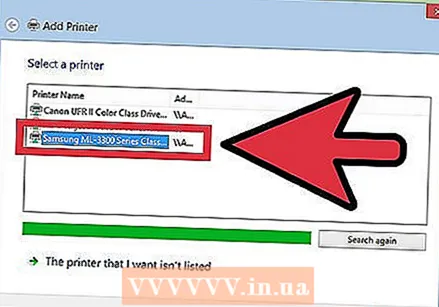 Windows Vista, 7 және 8 жүйелерінде желілік принтерді қосыңыз. Басқару тақтасын ашып, «Құрылғылар мен принтерлер» тармағын таңдаңыз. Терезенің жоғарғы жағындағы «Принтер қосу» батырмасын басыңыз. Сканерлеу аяқталғанша күтіңіз және принтер қол жетімді принтерлер тізімінде пайда болуы керек. Оны таңдап, компьютерге қосу үшін Келесі түймесін басыңыз.
Windows Vista, 7 және 8 жүйелерінде желілік принтерді қосыңыз. Басқару тақтасын ашып, «Құрылғылар мен принтерлер» тармағын таңдаңыз. Терезенің жоғарғы жағындағы «Принтер қосу» батырмасын басыңыз. Сканерлеу аяқталғанша күтіңіз және принтер қол жетімді принтерлер тізімінде пайда болуы керек. Оны таңдап, компьютерге қосу үшін Келесі түймесін басыңыз. - Егер сіз іздеген принтер табылмаса, «Мен қалаған принтер тізімде жоқ» батырмасын басыңыз. Содан кейін принтердің желілік атауын енгізу арқылы принтерге қолмен қосылуға болады.
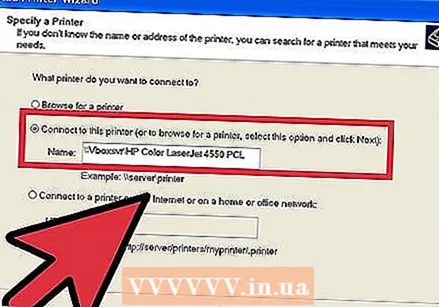 Windows XP жүйесінде желілік принтерді қосыңыз. Басқару тақтасын ашып, Принтерлер мен факстар таңдаңыз. «Принтердің тапсырмалары» бөліміне өтіп, «Принтер қосу» опциясын басыңыз. Мұнда «Принтер қосу шебері» ашылады. «Желілік принтерді немесе басқа компьютерге қосылған принтерді» таңдаңыз.
Windows XP жүйесінде желілік принтерді қосыңыз. Басқару тақтасын ашып, Принтерлер мен факстар таңдаңыз. «Принтердің тапсырмалары» бөліміне өтіп, «Принтер қосу» опциясын басыңыз. Мұнда «Принтер қосу шебері» ашылады. «Желілік принтерді немесе басқа компьютерге қосылған принтерді» таңдаңыз. - Желілік принтерге қосылудың ең жылдам тәсілі - оның желілік мекен-жайын енгізу. Бұл компьютер мен принтердің атауын білетіндігіңізді білдіреді. Келесі синтаксиске сәйкес мекен-жайды енгізіңіз: \компьютер атыатауы.
- Сондай-ақ, қол жетімді принтерлерді шолуға болады, бірақ бұл әдіс принтердің атын енгізу сияқты сенімді емес.
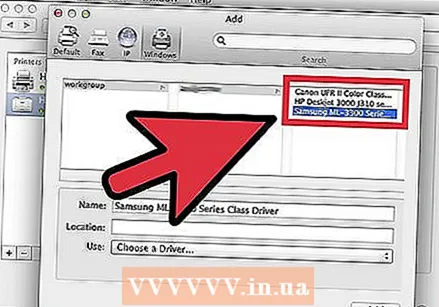 Mac OS X жүйесіне принтер салыңыз. Apple мәзірін басып, таңдау арқылы «Жүйе теңшелімдерін» ашыңыз. «Басып шығару және сканерлеу» белгішесін басып, орнатылған принтерлер тізімінің төменгі жағындағы «+» батырмасын басыңыз. Пайда болған терезе желідегі ортақ принтерді автоматты түрде анықтайды. Принтерлер тізіміне қосқыңыз келетін принтерді таңдаңыз.
Mac OS X жүйесіне принтер салыңыз. Apple мәзірін басып, таңдау арқылы «Жүйе теңшелімдерін» ашыңыз. «Басып шығару және сканерлеу» белгішесін басып, орнатылған принтерлер тізімінің төменгі жағындағы «+» батырмасын басыңыз. Пайда болған терезе желідегі ортақ принтерді автоматты түрде анықтайды. Принтерлер тізіміне қосқыңыз келетін принтерді таңдаңыз.
Кеңестер
- Желінің (оны компьютерде орнатқан кезде) «Жеке» күйіне орнатылғанына көз жеткізу жақсы. Бұл параметр бөлісу тұрғысынан үлкен еркіндік ұсынады, өйткені барлық дерлік операциялық жүйелер жалпыға ортақ желімен салыстырғанда жеке желіде кеңірек бөлісу мүмкіндіктерін ұсынады.
- Құпия сөзбен қорғалған бөлісу қосымша қорғаныс қабатын ұсынады. Құпия сөзбен қорғалған ортақ принтерге қосылу кезінде сізге негізгі компьютердің пайдаланушы аты мен паролін енгізу қажет болады.
- Кейбір принтерлерде сымсыз карта орнатылған. Сондай-ақ, принтерді сымсыз маршрутизаторға тікелей қосуға болады (егер маршрутизаторда USB порты болса), принтерді осылай бөлісуге болады. Егер сіздің принтеріңіз желіге компьютердің араласуынсыз қосылған болса, ондай принтерді бөлісу оңай. Негізінде, жалпы сымсыз принтерлер желідегі барлық компьютерлер үшін қол жетімді болуы керек.